0.引言(碎碎念)
本人在几周之前购买了一个树莓派进行学习,之后也萌生了用树莓派搭建一个自己的个人博客的想法,寻思着既能学到东西,以后也能将学习过程中踩的坑在博客里记录下来,一举两得,于是一开始便使用wordpress来搭建,在踩了许多坑后,终于搭建好了,但在使用过程中发现搭建的博客并没有达到我想要的效果,在经过一段时间的搜索后,发现使用hexo框架来搭建博客更能满足我的要求,于是又使用hexo搭建了一个全新的博客,使用hexo和wordpress搭建博客在我看来最大的区别就是,wordpress搭建的博客需要你的服务器24小时在线,否则你的博客就无法访问,而使用hexo搭建网站,由于它是在你的github库里生成静态网页,所以不需要你的服务器24小时在线也能正常访问,相当于github提供了一个免费的服务器。虽然个人更加喜欢hexo一点,但是好歹wordpress也踩了这么多坑,就写一份详细的教程吧,起码wordpress除了能搭博客之外,还能建其他网页嘛。想使用hexo搭博客的小伙伴可以看我的下一篇博客
1.安装LNMP四件套
在使用wordpress之前,我们需要先在你的数码派上将LNMP四件套安装完成,LNMP即为Linux、Nginx、MaraiDB(MySQL)、PHP,这也就意味这除了树莓派我们还可以使用其他运行着Linux系统的设备。本文基于树莓派进行搭建,如果你使用的不是树莓派可能有些地方有出入,不过都是大同小异的,稍加修改即可。
打开命令行,依次输入下列命令
sudo apt install nginx #安装Nginx
sudo apt install php7.3 #安装PHP及相关应用,可能你安装的时候7.3已经不是最新版了,百度一下最新版然后修改版本号即可
sudo apt install php7.3-fpm
sudo apt install php7.3-mysql
sudo apt install php7.3-common
sudo apt install mariadb-server #安装MaraiDB之后我们需要对我们的Nginx进行一些简单的配置,输入下列命令
sudo nano /etc/nginx/sites-available/default找到和下面相对应的部分并用下面的将原部分覆盖
# Default server configuration
#
server {
listen 80 default_server;
listen [::]:80 default_server;
root /var/www/html;
# Add index.php to the list if you are using PHP
index index.html index.htm index.nginx-debian.html index.php;
server_name _;
location / {
# First attempt to serve request as file, then
# as directory, then fall back to displaying a 404.
try_files $uri $uri/ =404;
}
# pass PHP scripts to FastCGI server
#
location ~ \.php$ {
# include snippets/fastcgi-php.conf;
#
# # With php-fpm (or other unix sockets):
fastcgi_pass unix:/run/php/php7.3-fpm.sock;
# # With php-cgi (or other tcp sockets):
# fastcgi_pass 127.0.0.1:9000;
# 设置脚本文件请求的路径
fastcgi_param SCRIPT_FILENAME $document_root$fastcgi_script_name;
# 引入fastcgi的配置文件
include fastcgi_params;
}
}Ctrl+O保存文档,Ctrl+X退出
输入下列命令重启服务
sudo /etc/init.d/nginx restart
sudo /etc/init.d/php7.3-fpm restart两次均出现OK即表示重启成功
sudo service mariadb restart #输入这两行命令无任何提示是正常现象
sudo service nginx restart接着输入下列命令
sudo chmod 777 /var/ #下面三行给文件授予权限
sudo chmod 777 /var/www
sudo chmod 777 /var/www/html
cd /var/www/html #该文件夹下为网站根目录
sudo nano index.php #新建PHP文件进行测试在index.php中输入<?php phpinfo(); ?>,保存后退出,在浏览器中输入你的树莓派ip/index.php,如果看到了下图的phpinfo 信息,说明php和nginx配置成功

接下来我们还需要安装phpMyAdmin
sudo apt install phpmyadmin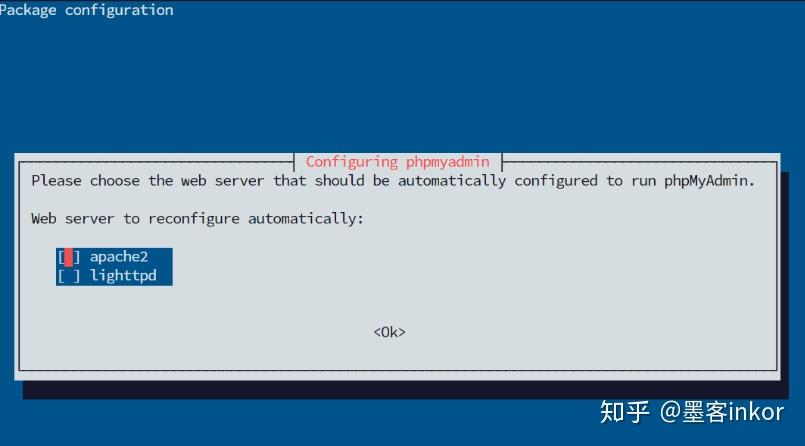
出现第二个对话款选择YES即可,之后会再弹出个对话框让你输入密码,输入完成后选择ok,然后再输入一遍密码即可(这个密码是之后登录phpmyadmin要用的,务必牢记,同时也要注意大小写)
安装完成后还需要把phpmyadmin 连接到 nginx服务器的php根目录上,用下面这个命令来建立软连接
sudo ln -s /usr/share/phpmyadmin /var/www/html完成后在浏览器内输入你的树莓派ip/phpmyadmin,出现下方图片即说明配置成功
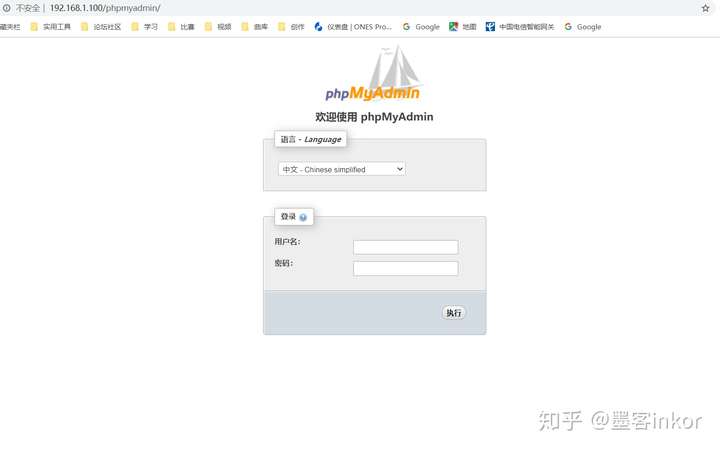
但是我们不能直接使用,因为我们目前的数据库用户是没有权限的,所以我们还需要创建一个有权限的数据库用户
回到命令行
sudo mysql -u root -p #进入mariaDB环境,第一次登陆是没有密码的,直接按回车即可输入下列命令
CREATE USER 'name'@' localhost ' IDENTIFIED BY 'password';
注:不要漏掉分号,name处填入你想要创建的账户名,password处填入该账户的密码,一下所有账号名都用name来代替,请根据自己实际情况进行修改
出现Query OK说明创建成功,没出现说明输入的命令有问题,再检查一遍
然后输入下面的命令来授予我们的用户最高权限
grant all privileges on *.* to name@localhost;
如果想要撤销权限的话就输入下列命令
revoke all privileges on *.* form name@localhost;
最后记得刷新一下权限信息,否则在之后会出现错误
flush privileges;
然后就可以输入exit退出了
之后打开浏览器输入网址进入phpmyadmin,用之前创建的用户名和密码进行登录,就会发现已经拥有全部权限了
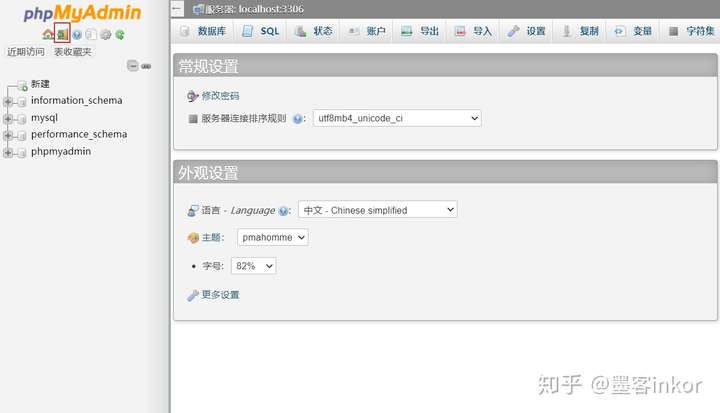
至此LNMP四件套都已安装配置完成!
2.安装wordpress
打开树莓派浏览器,输入wordpress.org,在官网中进行下载,也可以获取下载链接,在控制台中使用wget命令直接进行下载,如果在树莓派内下载速度缓慢,可以先在PC上将压缩包下载下来,再传到树莓派上。
下载完成后将文件解压至/var/www/html处,你也可以将解压后的文件重命名,比如我将文件重命名为blog,然后还需要输入下列命令给文件赋予权限
sudo chmod 777 /var/www/html/blog之后你需要给你的网站创建一个数据库,打开树莓派浏览器进入phpmyadmin,点数据库,输入数据库名就可以直接点创建了
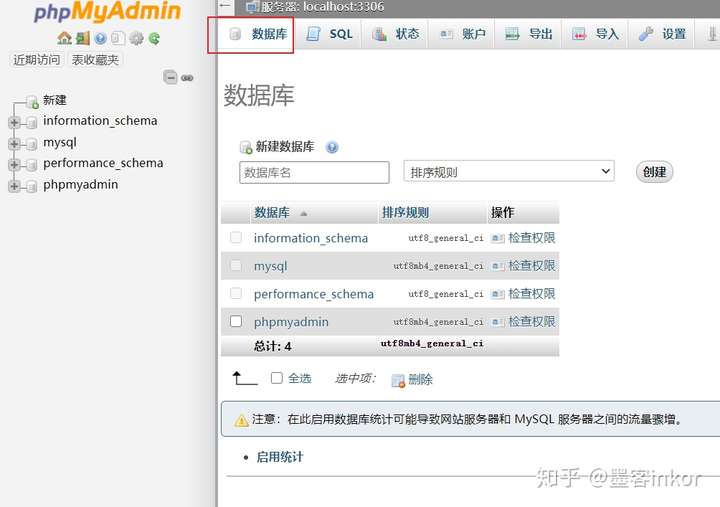
之后输入你的树莓派IP/文件名,以我的为例就是168.192.1.100/blog,然后会出现欢迎界面,点击开始即可,然后会让你填写一些基本信息,用户名和密码为你登录phpmyadmin时的用户名和密码,数据库主机填为你的树莓派IP地址,表前缀不需要进行更改。
然后会跳转到一个新的页面,按照提示填写信息即可,完成之后进行登录,出现下图即说明大功告成啦!
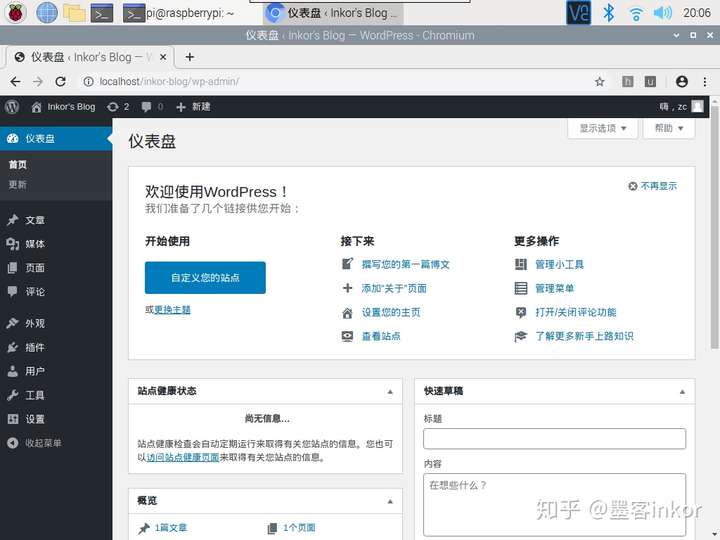
然后你可以自己更换网站的外观,或者使用插件来美化自己的网站,all up to you!
当然你也可以在同一局域网下使用其他设备来访问你的网站,如果希望自己的网站能被当前局域网以外的网络(即外网)访问的话,推荐新手使用花生壳进行内网穿透,花生壳官方也有十分详细的教程,这篇文章就不过多的涉及了。
3.问题及解决方法
(1)同一局域网下其他设备无法正常显示网站页面
检查一下设置,将这两处改为你的树莓派的IP地址/文件名即可,如果你wordpress的文件夹换了位置或者重命名了也需要修改此处
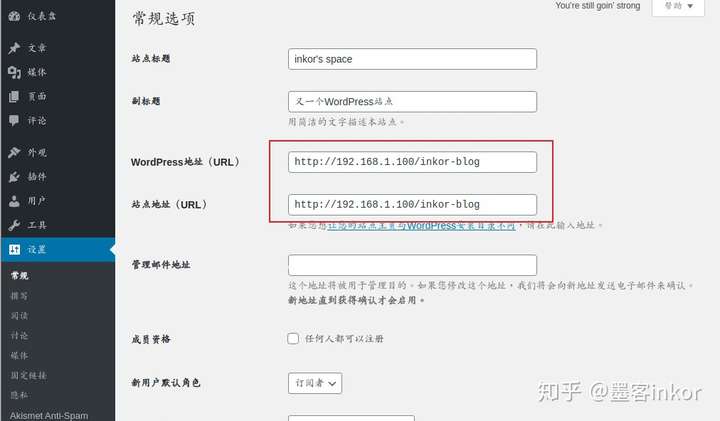
(2)下载主题或者插件时显示未能连接到FTP服务器
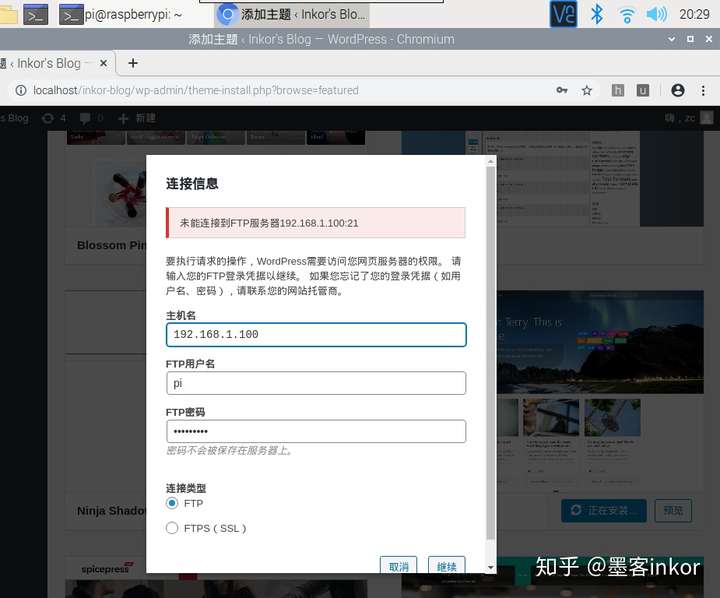
如果出现上诉错误提示,在控制台输入
sudo apt install vsftpd #安装ftpd服务安装成功后,ftpd就已经可以登录和浏览文件了,但是不能写,需要更改写权限。
更改权限需要
sudo passwd root然后输入两遍密码
sudo --unlock root #解锁root用户然后再输入su,输入刚刚的密码,进入root用户
nano /etc/vsftpd.conf去掉write_enable=YES前面的#,保存退出
service vsftpd restart #重启服务之后再重启树莓派即可
之后再下载主题即可,FTP用户名和密码为树莓派的用户名和密码,默认为pi和raspberry
如果进行了以上操作还是无法下载主题的话,可以先在PC上将主题下载下来,再传到树莓派中,解压放在/var/www/html/blog/wp-content/thems中即可。
4.one more things
博客建完之后就完了?我在开头就讲过wordpress还可以做其他网站,所以,我们还可以使用wordpress搭建一个简易的树莓派资源监控网站,这也是我即便是后来使用hexo搭完博客之后还留着wordpress的原因。
而这个网站搭建起来也十分的简单,因为难的部分别人都帮我们做好了,我们只需要在github上clone下来使用就好了。
首先我们需要安装git,一般来说Raspbian里内置有git,如果没有的话使用一下命令来进行安装
sudo apt install git然后我们需要把我们的目录设定在网站的根目录下
cd /var/www/html/然后使用git工具将github上的开源项目pi dashboard给clone下来并赋予权限
sudo git clone https://github.com/spoonysonny/pi-dashboard.git
sudo chown-R www-data pi-dashboard #为pi dashboard赋予权限打开浏览器,输入你的树莓派IP/dashboard,即可看到树莓派的资源使用情况
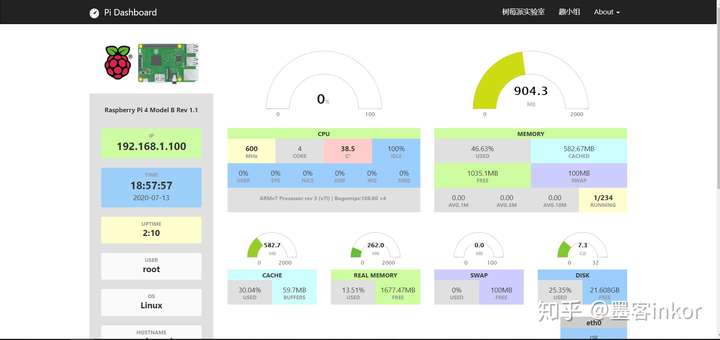
如果你感兴趣的话还可以来我们的个人博客看看inkor.xyz











叨叨几句... NOTHING